您是否想知道iPhone上有那麼多空間?也許您嘗試下載應用程序或電影,只是為了警告您幾乎無法存儲。
或者,也許您只是通過設置應用程序找到了自己的方式,現在正在使您的存儲更深入地外觀。儘管音樂和照片之類的類別具有合理的自我解釋,但有一個類別很難解密,這是因為它只是標記為“其他”。
但是,到底iOS 15後來,iPhone存儲中的“其他”類別被重命名為系統數據。這些包括緩存,日誌,臨時文件和其他與系統相關的數據。
如果您使用的是iOS較舊版本,請繼續閱讀。我們將介紹這實際上意味著什麼,以及如何在iPhone上清除其他內容。
首先,讓我們弄清所有我們知道其他事物不是。我們知道這不是以下類別,因為這些類別已經在設置>一般> iPhone存儲中標記:
- 消息
- 應用
- 媒體(音樂,電視節目,電影)
- 照片
這意味著其他是您在iPhone上的其余文件,這些文件不是照片,視頻,應用程序或消息。這給我們留下了以下內容,這些內容屬於iPhone存儲中的其他類別:
- 郵件附件
- 瀏覽器緩存
- 離線閱讀清單
- 筆記
- 語音備忘錄
- 應用數據
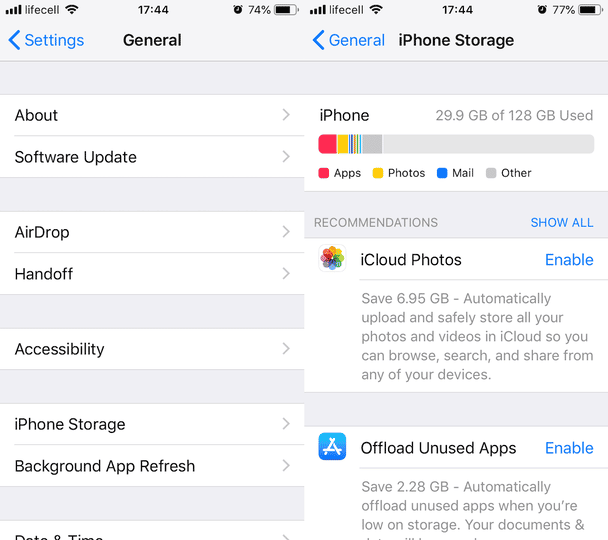
如何優化iPhone上的存儲空間?
如果您想釋放iPhone存儲空間,那麼一種快速的方法是清理照片庫。類似的應用Cleanmy®Phone將其掃描為最大的視頻,重複項,類似圖片,舊屏幕截圖以及其他佔用空間的混亂。
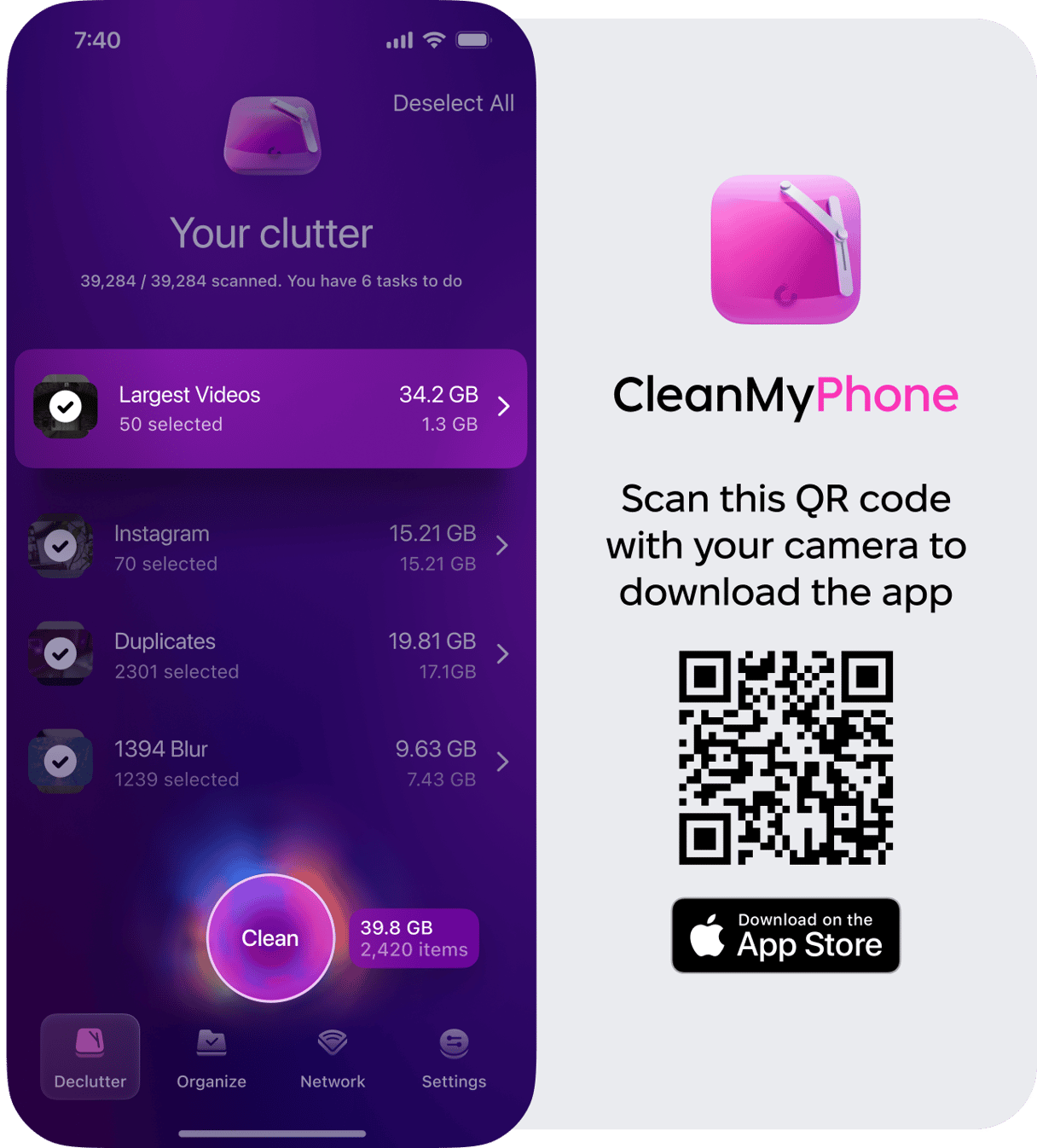
如何清除iPhone上的其他存儲空間
現在,您了解了哪種類型的文件被標記為“其他”,您可以找出清理它們並釋放一些空間的最佳方法。與往常一樣,在您從iPhone中刪除內容之前,請確保將其備份,以防您需要檢索任何錯誤刪除的內容。
因此,這是擺脫iPhone上其他存儲空間的方法,或者至少將其減少:
- 刪除郵件附件
- 清除瀏覽緩存和離線閱讀列表
- 清理筆記和語音備忘錄
- 刪除應用程序數據
如何刪除iPhone上的其他存儲空間
以下步驟將幫助您擺脫iPhone存儲中的其他文件。
刪除郵件附件
為此,沒有簡單的一個按鈕解決方案。您可以一一刻薄地刪除附件,也可以使用以下解決方法:
- 轉到設置>密碼和帳戶。
- 點擊帳戶本身。
- 然後點擊刪除帳戶。
- 刪除帳戶後,請繼續重新添加。
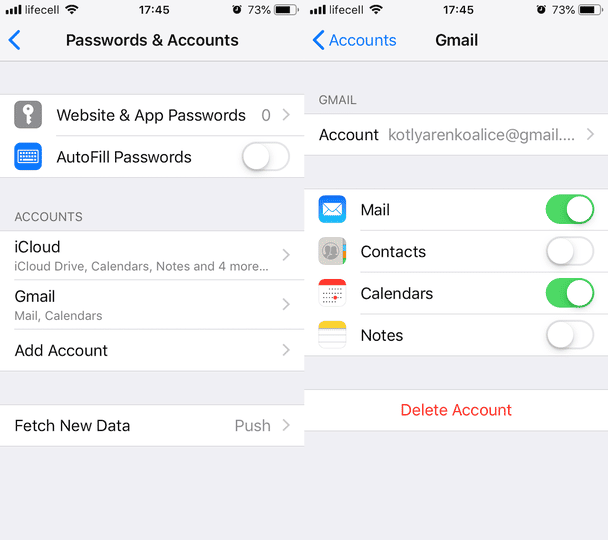
通過刪除和重新添加帳戶,您將從電子郵件中刪除所有本地文件,而僅下載最新的電子郵件。
清除瀏覽器緩存和離線閱讀列表
現在,在瀏覽器方面,每個人都有對要使用的意見和偏好。為了本文,我們將介紹兩個最受歡迎的iPhone瀏覽器Safari和Chrome。
清除Safari中的緩存:
- 轉到設置>常規> iPhone存儲> Safari。
- 點擊網站數據。
- 點擊刪除所有網站數據。
在清除瀏覽器緩存是清理空間的絕佳起點,但Safari不應該忽略的另一個區域是您的離線閱讀列表。
從閱讀列表中刪除項目:
- 轉到設置>常規> iPhone存儲> Safari。
- 在離線閱讀列表中向左滑動。
- 點擊刪除。
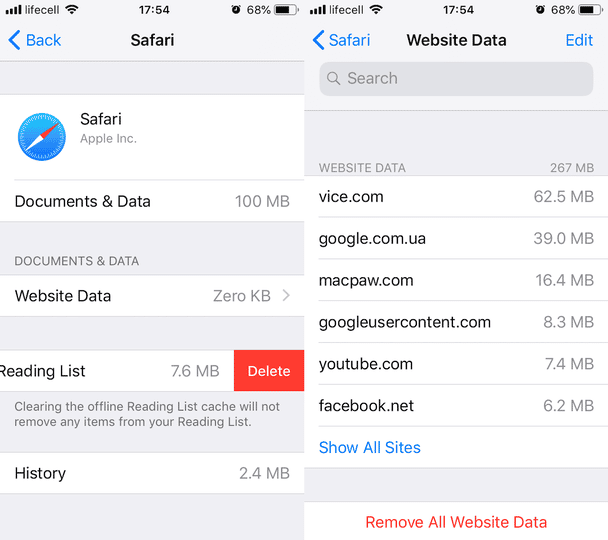
然後,如果您使用的是Chrome,這就是您清除瀏覽器緩存的方式:
- 在iPhone上打開Chrome應用程序。
- 點擊右下角的更多設置按鈕。
- 轉到設置>隱私>清除瀏覽數據。
- 從要刪除的數據類型列表中選擇。
- 點擊清除瀏覽數據。
清除您的離線閱讀列表:
- 打開Chrome應用程序。
- 點擊右下角的更多設置按鈕。
- 點擊閱讀列表>編輯。
- 選擇要刪除的文章。
- 點擊刪除。
就是這樣!瀏覽器傾向於積累大量數據,因此這應該已經導致存儲欄上的其他類別有所收縮。
清理筆記和語音備忘錄
通過註釋和語音備忘錄,最好的辦法就是瀏覽每個應用程序,弄清楚什麼值得節省以及應該刪除的內容。
但是,要記住的是,已刪除的筆記轉到最近刪除的文件夾,因此您還要清除這一點,以減少其他存儲空間。以下是:
- 打開筆記。
- 向左滑動以顯示文件夾。
- 點擊最近刪除。
- 在每個音符上向左滑動以永久刪除它。
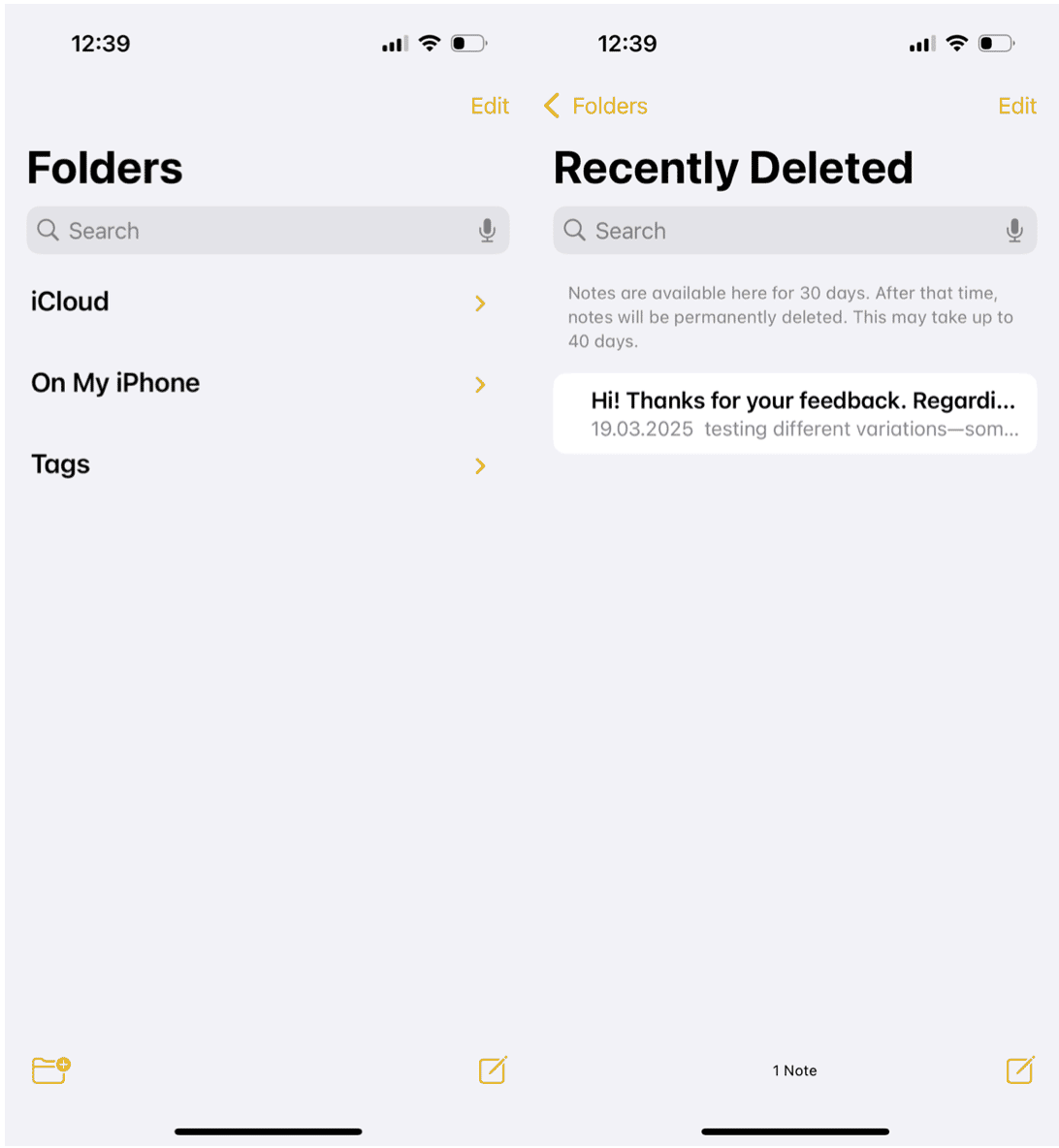
刪除應用程序數據
如果您注意到有多少個應用程序佔用了很多存儲,那麼可能值得嘗試清除其文檔和數據。不幸的是,大多數應用程序都不提供直接的方法來做到這一點,因此您也必須在這裡使用解決方法:
- 轉到設置> iPhone存儲。
- 點擊應用程序名稱。
- 然後,磁帶刪除。
- 重新下載應用程序。
這將清除該應用程序積累的數據。請記住,您可能會記錄在帳戶中,請仔細檢查您是否有登錄和密碼。
希望遵循這些步驟將幫助您釋放一些無用的其他數據所佔據的空間,並通常清理iPhone。現在,您已經了解了哪種類型的文件被認為是“其他”,您將確切知道從哪裡開始尋找清理內容!
